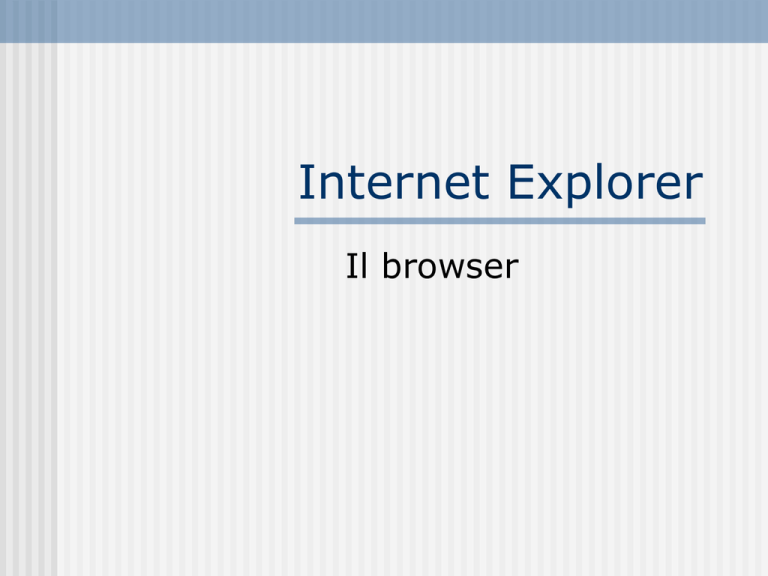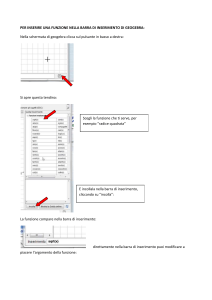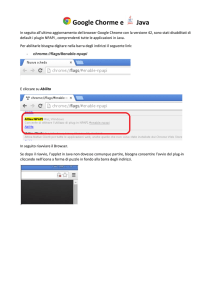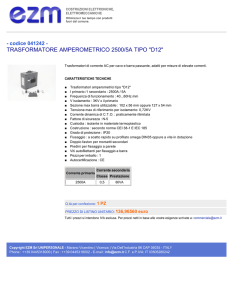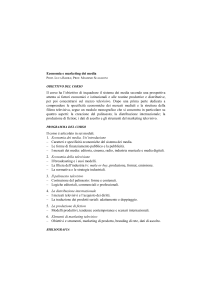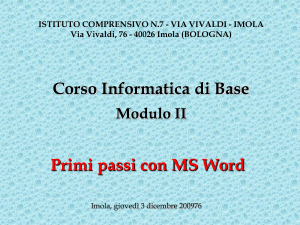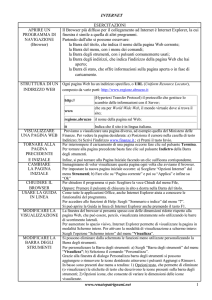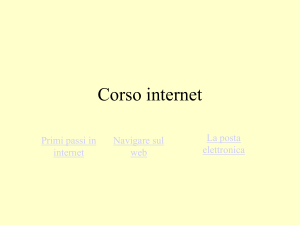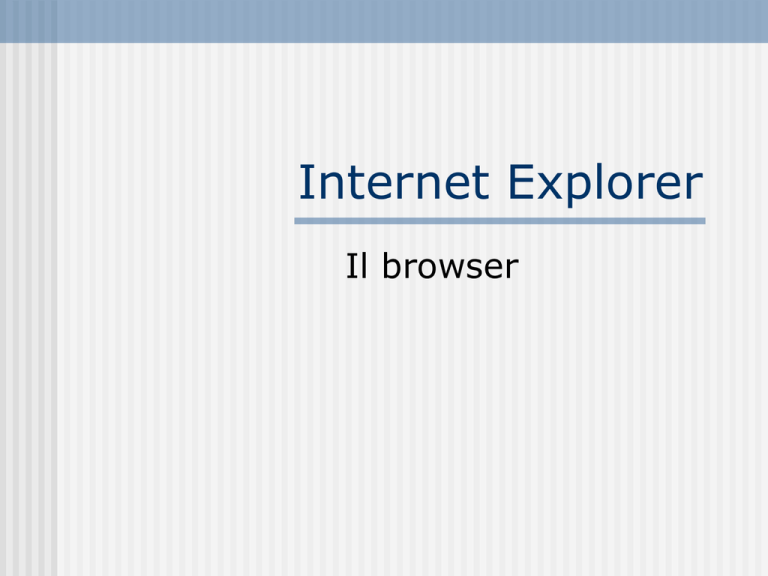
Internet Explorer
Il browser
Che cosa è un browser
Internet Explorer è attualmente il più diffuso programma browser
(da to browse=sfogliare)
Per mezzo dei programmi browser (gli altri più diffusi sono Mozilla
Firefox e Opera) è possibile collegarsi ad Internet e visualizzare i
contenuti che si desidera.
I contenuti che un programma browser consente di visualizzare
sono, di solito, pagine web collegate le une alle altre da
collegamenti ipertestuali (link).
Se si desidera ricevere da Internet sul proprio computer risorse
diverse da pagine (esempio file multimediali: audio, video) il
programma browser collabora col sistema operativo, che apre il
programma opportuno capace di rendere utilizzabile la risorsa
caricata.
Come si avvia
Il programma si avvia in uno dei tre modi
Con il menu Start| Programmi | Internet Explorer
Con l’icona sul desktop
Con l’icona sulla barra delle applicazioni
La finestra del programma
E’ strutturata come le
altre finestre dei
programmi: ha la barra
del titolo, la barra del
menu, la barra dei
pulsanti, la barra di
stao, le barre di
scorrimento, ecc.
Nella parte centrale
della finestra vengono
visualizzate le pagine o
le altre risorse che
arrivano sul computer
direttamente dalla
rete WWW (o che
vengono visualizzate in
locale, cioè prelevate
dai dischi).
barra
del Titolo
barra
del Menu
barra
degli Strumenti
barra
degli Indirizzi
pulsanti di ridimensionament
/chiusura della finestra
Indirizzi Web
Le risorse in Internet sono file che i computer collegati si
scambiano.
Per individuare un file in Internet occorre conoscerne
l’indirizzo.
Il meccanismo con il quale vengono costruiti gli indirizzi
delle risorse viene detto URL, Uniform Resource Locator –
Locazione di risorsa uniforme
Un URL è formato varie parti: il protocollo, l’host ed il
percorso del file
Esempio
http://www.repubblica.it/indici/cronaca/cronaca.htm
Scrivendo URL nella barra degli indirizzi di un borwser
viene cercata il file cronaca.htm e, se trovato, viene
mostrato a schermo.
Barra degli Indirizzi
In questa barra viene scritto o visualizzato l’indirizzo (detto URL Uniform Resource Location) della risorsa che l’utente ha richiesto e che
gli è arrivata da Internet.
E’ qui quindi che deve essere scritto l’indirizzo quando vogliamo
collegarci ad un sito.
Nota
Se lo scrivere un indirizzo (spesso complicato) ogni volta che si
desidera ricevere una risorsa web può sembrare un metodo
difficoltoso, si deve tenere presente che, nella gran parte dei casi,
l’indirizzo non viene scritto perché
è possibile memorizzare gli indirizzi che interessano in una rubrica
(Preferiti) e richiamarli da essi.
la maggior parte delle risorse che vengono richieste durante una sessione di
navigazione sono ottenute per mezzo di click su collegamenti.
Barra degli strumenti
Esaminiamo i vari pulsanti:
Barra di stato
E’ posta nella parte inferiore della finestra e mostra le
informazioni di navigazione.
Barra dei menu
I menu contengono i
comandi per gestire
il programma
Il menu più
utilizzato è il menu
File, che consente
di salvare o
stampare le pagine.
I preferiti
I Preferiti, detti anche segnalibri, rappresentano un metodo pratico e utile di
organizzazione e collegamento delle pagine Web visitate di frequente.
Viene data la possibilità di memorizzare l’indirizzo delle pagine in una sorta di
rubrica e quindi di richiederle senza dover digitare il loro indirizzo sulla Barra
degli Indirizzi.
Per selezionare una pagina Web dall'elenco Preferiti
Fare clic sul pulsante Preferiti.
La finestra si suddivide in due parti. A sinistra compare l’elenco dei siti
preferiti, nel quale scegliere
Per aggiungere una pagina all'elenco Preferiti
Accedere alla pagina che si desidera aggiungere all'elenco Preferiti.
Scegliere Aggiungi a Preferiti dal menu Preferiti.
Digitare un nuovo nome per la pagina, se lo si desidera.
Note
Con l'aumentare delle pagine preferite sarà possibile organizzarle in cartelle.
Salvare un'immagine
Se una pagina web contiene una
immagine che desideriamo
salvare sul disco:
Fare clic sull'immagine con il
pulsante destro del mouse.
Scegliere Salva immagine con
nome... dal menu di scelta rapida
visualizzato.
Selezionare la cartella in cui si
desidera salvare il file.
Scegliere il pulsante Salva.
Copia e incolla di testo
E’ possibile eseguire il copia/incolla di testo da una pagina web
visualizzata in Explorer e un altro qualsiasi programma di
Office (ad esempio Word).
Nota
Le pagine Web hanno un loro formato speciale (html) e nella
copia di parti di esse in Word conserva tale formato.
Se si desidera copiare solo il testo, senza la formattazione
(cioè dimensione, colori, ecc.), una volta in Word, usare il menu
Incolla speciale.. e scegliere Testo non formattato.
Viene copiato così il puro testo, al quale, successivamente,
ognuno dà la formattazione che desidera.